Kaip susikurti anoniminę Facebook paskyrą

Nors niekas internete nėra tikrai privatus, anoniminės Facebook paskyros leidžia užtikrinti geresnį privatumą ir saugumą. Sužinokite, kaip tai padaryti.
Žmonės naudoja tokias užuominas kaip balso tonas ir veido išraiškos, kad suprastų, kaip kažkas kitas jaučiasi ir ką jie iš tikrųjų reiškia kalbėdami su mumis. Bendraujant raštu tai sunkiau, nes nematome ir negirdime kalbėtojo.
Reaguodama į tai, jaustukai tapo populiariu būdu išreikšti emocijas kai kuriais atsitiktiniais rašytiniais / skaitmeniniais komunikacijos būdais, pavyzdžiui, tekstiniais pranešimais ir socialinės žiniasklaidos kanalais. Nors niekada neturėtumėte naudoti jaustukų akademiniame darbe ar profesionalaus darbo gaminyje, galite juos įtraukti į „Google“ dokumentus arba „Microsoft Word“ ir „Outlook“.
Bendrieji patarimai, kaip naudoti jaustukus kompiuteryje
Kaip įterpti jaustukus į „Microsoft Word“.
Norint įterpti jaustukus į „Microsoft Word“ dokumentą, gali prireikti skirtingų metodų, atsižvelgiant į naudojamą „Word“ versiją.
Emoji įterpimas į „Microsoft Word“ naršyklės versiją
Jei naudojate Word online, pasirinkite Įterpti > Jaustukai . Jei nematote jaustukų, kuriuos norite naudoti, pasirinkite Daugiau jaustukų…
Jaustukų įterpimas į „Word“ darbalaukio versiją
Jei naudojate „Word“ darbalaukio versiją, turite keletą parinkčių.
Pastaba: šie simbolių šriftai yra kaip ir bet kuris kitas šriftas, todėl pagal numatytuosius nustatymus simboliai bus rodomi juodi.
Jei jums patinka spalvoti jaustukai, turėsite naudoti kompiuteryje integruotą jaustukų rinkiklį, kaip aprašyta aukščiau, arba atsisiųsti jaustukų paketą. Jaustukų klaviatūra yra Patricko Bürgino priedo paketas, suteikiantis prieigą prie papildomų jaustukų „Microsoft Word“, „PowerPoint“ ir „Outlook“ darbalaukio versijose.
Kaip įterpti jaustukus į „Google“ dokumentus
Jaustukų įterpimas į „Google“ dokumentą yra šiek tiek ne toks paprastas, bet pakankamai paprastas.
Kaip įdiegti jaustukų paketus „Google“ dokumentuose
„Google“ dokumentuose taip pat yra priedų, kurie gali išplėsti jaustukus, kuriuos galite pasiekti naudodami programos šoninę juostą.
Pastaba: šiame pakete yra tik apie 50 jaustukų, tačiau galite rasti keletą, kurių nepasiekiama naudojant aukščiau pateiktą metodą Įterpti specialiuosius simbolius .
Kaip įterpti jaustukus į „Microsoft Outlook“.
Kaip aptarta, keli iš aukščiau pateiktų metodų padės įterpti jaustukus į „Outlook“. Yra keletas papildomų būdų, kaip įterpti jaustukus, būdingus „Microsoft Outlook“.
„Outlook“ naršyklės versijoje
Kaip įdiegti jaustukų paketus „Outlook“.
„ Update Star GmbH“ sukurta „Emojis“ programa pasiekiama „Microsoft AppSource“ ir veikia su „Outlook“ darbalaukio ir žiniatinklio versijomis.
Pastaba: Šis priedas „veikia tik su Exchange, Office 365 arba Outlook.com paskyromis, o ne IMAP ar POP paskyromis“.
Jei turite IMAP arba POP paskyrą, galite pradėti rašyti el. laišką naudodami „Exchange“ pagrįstą paskyrą ir tai suteiks jums prieigą prie jaustukų paketo priedo. Prieš siųsdami el. laišką, išskleidžiamajame meniu Nuo perjunkite į IMAP arba POP paskyrą .
Būkite geriau suprantami naudodami jaustukus
Jaustukai tebėra vienas geriausių būdų išreikšti savo jausmus kasdieniniame rašinyje. Kokiais kitais būdais perteikiate emocijas rašydami? Praneškite mums toliau pateiktuose komentaruose.
Štai 6 būdai, kaip įterpti jaustukus į „Word“ „ Windows“, „Mac“ ar „Linux“.
1 būdas: naudokite „Windows“ integruotą jutiklinę klaviatūrą
„Windows 10“, 8.1/8 siūlo integruotą lengvos prieigos įrankį, vadinamą jutikline klaviatūra. Galite atidaryti jį, kad įterptumėte jaustukus į Word dokumentą.
Pastaba: nepasiekiama „Windows 7“ ir senesnėms versijoms.
1 veiksmas. Dešiniuoju pelės mygtuku spustelėkite „Windows“ užduočių juostą ir pažymėkite „Rodyti jutiklinės klaviatūros mygtuką“.
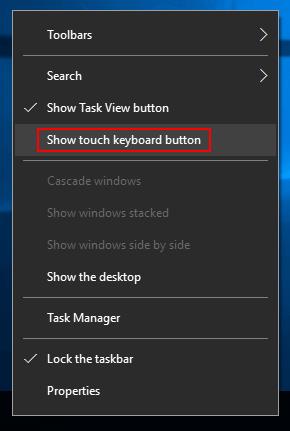
2 veiksmas. Užduočių juostoje atsiras Touch Keyboard piktograma. Spustelėkite jį ir galėsite jį suaktyvinti.
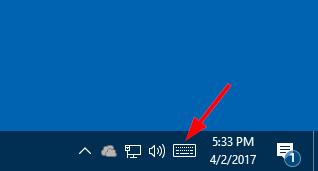
3 veiksmas. Spustelėkite jaustukus, kad įterptumėte į savo „Word“.
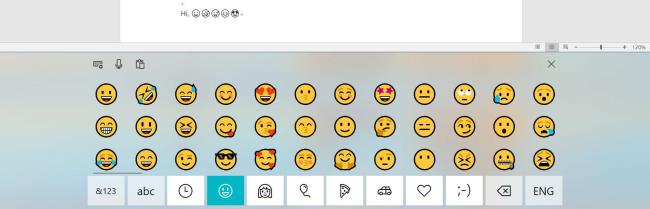
2 būdas: pridėkite jaustukų klaviatūrą iš „Office Store“.
Emoji klaviatūra yra „Microsoft Word“, „PowerPoint“ ir „OneNote“ priedas. Jį galite įdiegti iš „Office Store“. Įdiegę galite jį atidaryti „Word“ iš „Mano priedai“.
1 veiksmas. Atidarykite Word dokumentą, spustelėkite skirtuką Įterpti > Parduotuvė ir pridėkite jaustukų klaviatūrą.
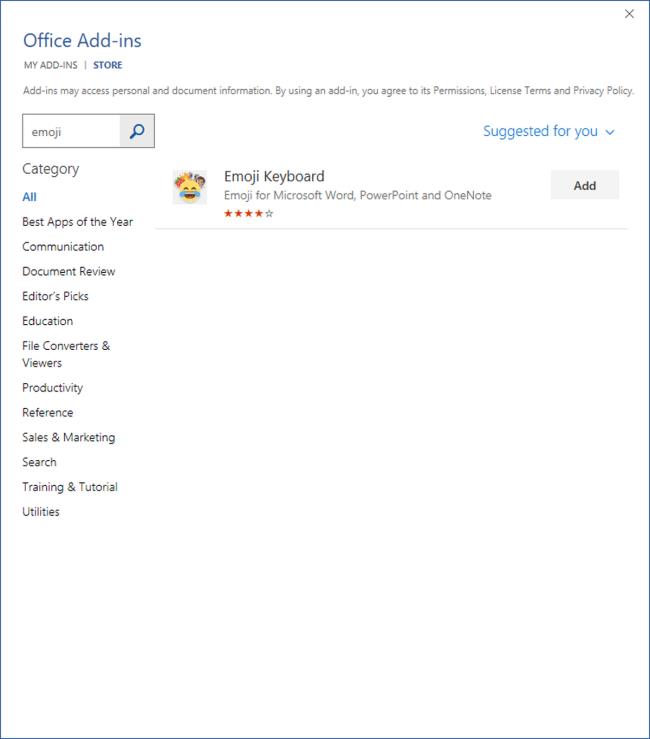
2 veiksmas. Perkelkite žymeklį į Word dokumentą, tada pasirinkite jaustuko piktogramą, kurią norite įterpti.
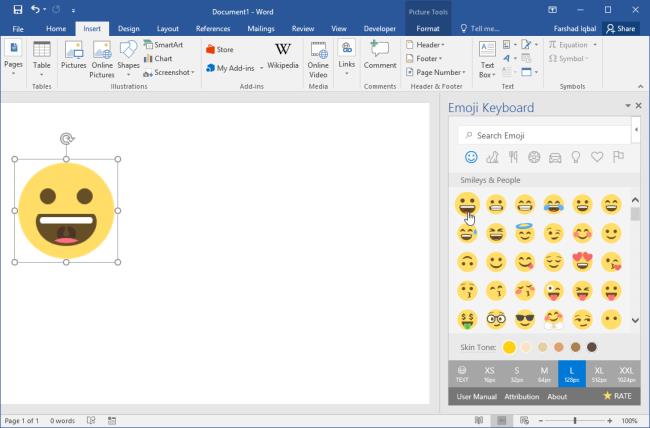
Šio priedo pranašumas yra tas, kad jaustukus galite įterpti ne tik kaip „tekstą“, bet ir tiesiogiai kaip vaizdą. Taip pat galite pakeisti jaustukų vaizdo dydį ir odos atspalvį.
3 būdas: nukopijuokite ir įklijuokite jaustukus iš svetainių
Yra daug svetainių, kurių specializacija yra jaustukų reikšmė, istorija, kopijavimas ir įklijavimas. Čia trumpai išvardijau dvi svetaines.
„Get Emoji“ yra beveik 2500 jaustukų, įskaitant tokias kategorijas kaip 😃💁 Žmonės • 🐻🌻 Gyvūnai • 🍔🍹 Maistas • 🎷⚽️ Veikla • 🚘🌇 Simboliai 💡🌇 Simboliai 💡🎉 Objektai • 💡🎉 Objektai • 🔏 🌈 Vėliavos. Nereikia jokių programų.
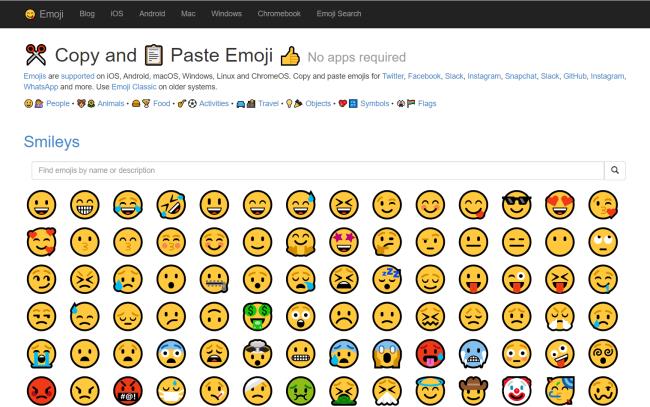
Emojipedia yra didelė emocijų paieškos sistema. Galite naršyti kiekvieno jaustuko reikšmę, istoriją, pavadinimą ir peržiūrėti, kaip jaustukas rodomas įvairiose platformose. Spustelėkite mygtuką „Kopijuoti“, tada jaustukus galima įklijuoti į „Word“ dokumentą.
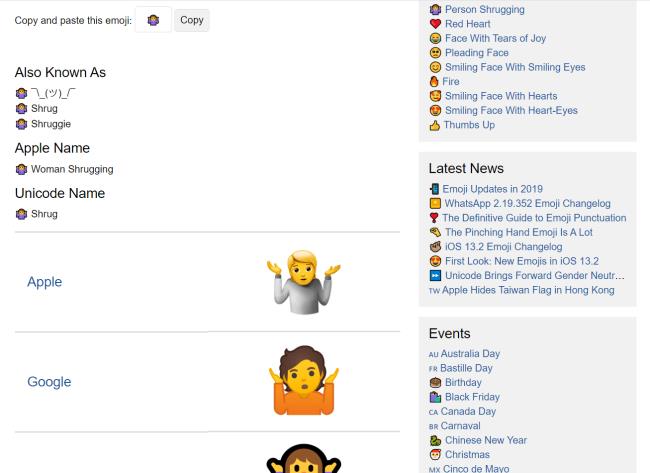
4 būdas: įdiekite „winMoji“ programą
Ši programa veikia Windows 7, 8, 10 ir kt. Tai alternatyvus sprendimas naudojant Windows Touch Keyboard arba Windows 7, kur šios klaviatūros nėra. „WinMoji“ taip pat suteikia paieškos funkciją.
1 veiksmas. Atsisiųskite winMoji čia.
2 veiksmas. Spustelėkite norimą jaustuką ir pasirinktas jaustukas bus automatiškai įklijuotas sistemos lentoje.
3 veiksmas. Įklijuokite jaustuką (naudokite Ctrl+V) į savo Microsoft Word dokumentą.
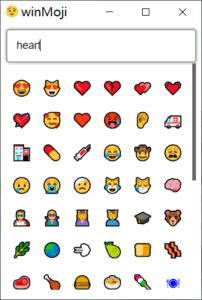
5 būdas: įveskite jaustukų simbolius
Tai labai greitas ir patogus būdas įterpti jaustukus. Kai kurias jaustukus įvedus ir įvedant, „Word“ žiniatinkliui automatiškai konvertuoja simbolius.
:-):):-|:|:-(:(:-D:D;-);)Patarimai: jei jis yra „Word“ programoje, pvz., „Office 2016“, pirmąsias tris jaustukus taip pat galima greitai įterpti įvedant simbolius, tačiau atminkite, kad simbolius turite įvesti patys (negalite tiesiogiai kopijuoti ir įklijuoti simbolių, jie t konvertuoti į jaustukus).
6 būdas: įterpkite jaustukus į „Word“ žiniatinkliui
Išskyrus 5 metodą, yra dar vienas paprastas būdas įterpti jaustukus naudojant Word Online. Tiesiog eikite į skirtuką Įterpti ir pasirinkite Jaustukai. Norėdami gauti daugiau, galite spustelėti Daugiau jaustukų.
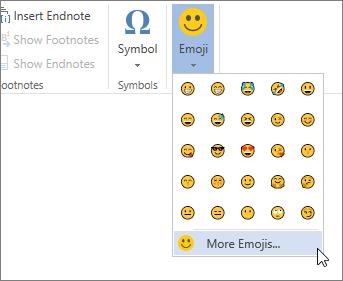
Nors niekas internete nėra tikrai privatus, anoniminės Facebook paskyros leidžia užtikrinti geresnį privatumą ir saugumą. Sužinokite, kaip tai padaryti.
Sužinokite, kaip padaryti savo Facebook paskyrą privačią ir apsaugoti savo asmeninę informaciją internete.
Sužinokite, kaip atsekti, kas bendrino jūsų „Facebook“ įrašą ir kaip reguliuoti privatumo nustatymus, kad kontroliuotumėte savo įrašų pasidalinimą.
Sužinokite, kaip siųsti ir tinkinti kvietimus „Discord“, kad padidintumėte savo serverio narių skaičių ir pagreitintumėte bendravimą.
„Discord“ strigčių problemos nėra neįprastos, ir kartais programa gali užstrigti be aiškios priežasties. Sužinokite, kaip išspręsti šias problemas ir pagerinti mūsų programos patirtį.
Naudokite „Facebook“ draugų sąrašus, kad optimizuotumėte savo patirtį, valdydami, kas mato jūsų turinį.
Sužinokite, kaip lengvai rasti ir tvarkyti savo „Facebook“ juodraščius, pradedant nuo asmeninių iki verslo puslapių.
AR zona yra vietinė programa, leidžianti vartotojams smagiai praleisti laiką naudojant papildytą realybę su „Samsung“ telefonais. Sužinokite, kokias funkcijas ji siūlo ir kaip ją naudoti.
Kai norite su kuo nors susisiekti, ne visada norite tai padaryti viešai. Šis straipsnis nagrinėja, kaip galėtumėte išsiųsti anoniminius tekstinius pranešimus, išsaugant savo privatumo konfidencialumą.
Privatumas yra visų svarbiausias dalykas, o nuo persekiojančių iki potencialių darbdavių nerimauti gali kilti klausimas, kas žiūri jūsų veiklą socialinėje žiniasklaidoje. Šiame straipsnyje apžvelgsime, kas yra „Facebook“ istorija, kaip galite pamatyti, kas peržiūrėjo jūsų istorijas, ir kaip galite atnaujinti privatumo nustatymus, kad „Facebook“ liktų privatesni.
Žinokite, kaip ištrinti „Netflix“ paskyrą efektyviai ir greitai. Šis gidas suteikia visą reikiamą informaciją ir patarimus, kaip atšaukti jūsų prenumeratą ir užtikrinti, kad viskas būtų atlikta teisingai.
Išmokite, kaip atšaukti „Facebook Messenger“ pranešimo siuntimą ir ištrinti žinutes, kad apsisaugotumėte nuo nepatogių situacijų.
Nesaugūs darbui (NSFW) kanalai „Discord“ yra skirti apriboti netinkamą prieigą prie suaugusiesiems skirto turinio. Tai naudinga tėvams, kurių vaikai naudojasi „Discord“, ir naudotojams, kurie nori vengti pagal amžių ribojamo turinio, kuris netinka darbui.
Bet kuris įrenginys, kuris prisijungia prie „WiFi“ tinklo, turi identifikuoti save tinkle naudodamas unikalų tinklo adresą, žinomą kaip MAC adresas. Šis identifikatorius padeda tinklo administratoriams stebėti vartotojo veiklą.
„Oculus Quest 2“ yra atskiros virtualios realybės ausinės. Išmokite, kaip jas iš naujo nustatyti, kad išspręstumėte technines problemas.
Sužinokite, kaip nustatyti ir užprogramuoti universalųjį nuotolinio valdymo pultą su mūsų išsamiais patarimais.
Jei jums sunku sekti svarbius draugų ir šeimos gimtadienius, turite susitvarkyti. Senas mokyklos kalendorius (ar net „Google“ kalendoriaus pranešimas) gali priminti, kada reikia išsiųsti kortelę ar įsigyti specialią dovaną, tačiau yra ir kitų būdų sekti informaciją, įskaitant „Facebook“ profilio naudojimą.
Sužinokite, kaip greitai ir lengvai pakeisti kalbą „Netflix“ platformoje, kad geriau suprastumėte mėgstamus filmus ir serialus.
Kitaip nei kitos TV transliacijos paslaugos, „Peacock TV“ siūlo nemokamą planą, leidžiantį vartotojams nemokant nė cento srautiniu būdu transliuoti iki 7500 valandų pasirinktų filmų, TV serialų, sporto laidų ir dokumentinių filmų. Tai gera programa, kurią galite turėti savo srautinio perdavimo įrenginyje, jei jums reikia pertraukos nuo „Netflix“ prenumeratos mokesčių mokėjimo.
Zoom yra populiari vaizdo konferencijų ir susitikimų programa. Jei dalyvaujate mastelio keitimo susitikime, gali būti naudinga nutildyti save, kad netyčia nepertrauktumėte kalbėtojo, ypač jei susitikimas didelis, pavyzdžiui, internetinis seminaras.
Norite sužinoti, kaip perkelti failus iš „Windows“ į „iPhone“ arba „iPad“ įrenginius? Šis išsamus gidas padeda jums tai padaryti be vargo.
Konfigūruodami tamsų režimą Android, gausite akims malonesnę temą. Jei turite žiūrėti į telefoną tamsioje aplinkoje, greičiausiai jums reikia nuo jo nusukti akis, nes šviesus režimas vargina. Naudodami tamsų režimą „Opera“ naršyklėje Android sutaupysite energijos ir sužinosite, kaip sukonfigūruoti tamsų režimą.
Išvalykite adresų juostos URL istoriją „Firefox“ ir išlaikykite savo sesijas privačias, sekdami šiuos greitus ir paprastus veiksmus.
Pasidžiaukite savo „Zoom“ susitikimais su keliomis linksmomis filtrų galimybėmis. Pridėkite aureolę arba atrodite kaip vienaragis per savo „Zoom“ susitikimus su šiais juokingais filtrais.
Kai išgirsite žodį slapukai, galbūt pagalvosite apie šokoladinius sausainius. Bet yra ir tokių, kuriuos rasite naršyklėse, padedančių jums sklandžiai naršyti. Šiame straipsnyje sužinosite, kaip sukonfigūruoti slapukų nuostatas Opera naršyklėje Android.
Kaip įjungti skelbimų blokatorių jūsų Android įrenginyje ir maksimaliai išnaudoti invazinių skelbimų parinktį Kiwi naršyklėje.
Žinodami, kaip pakeisti „Facebook“ privatumo nustatymus telefone ar planšetėje, lengviau valdysite savo paskyrą.
Ieškoti tinkamos kortelės kišenėje ar piniginėje gali būti tikras iššūkis. Pastaraisiais metais daugelis įmonių kūrė ir pristatė bekontaktės mokėjimo sprendimus.
Daugelis naujienų straipsnių minimi „tamsusis internetas“, tačiau labai mažai tikrai kalba apie tai, kaip jį pasiekti. Tai daugiausia dėl to, kad daugelis svetainių ten talpina neteisėtą turinį.
Jei USB garsai kyla be jokios priežasties, yra keli metodai, kuriuos galite naudoti, kad atsikratytumėte šio fantominio atjungto įrenginio garso.



























